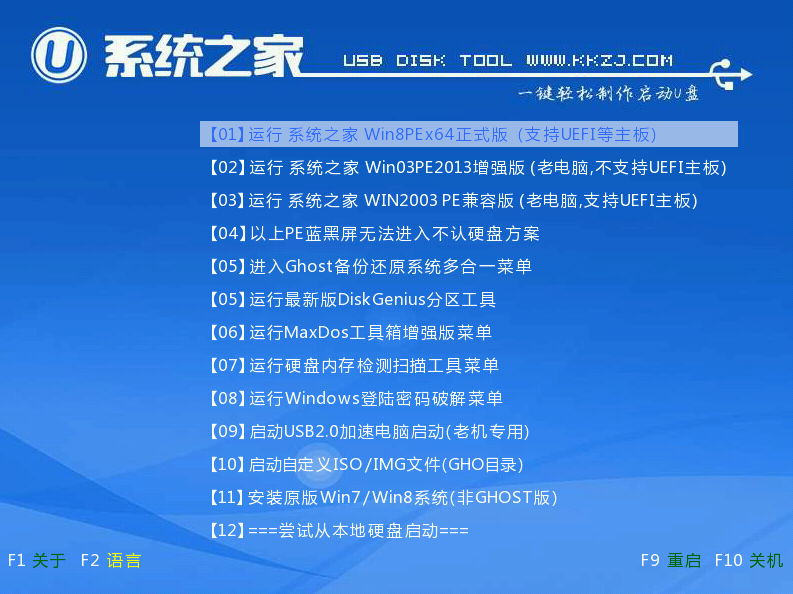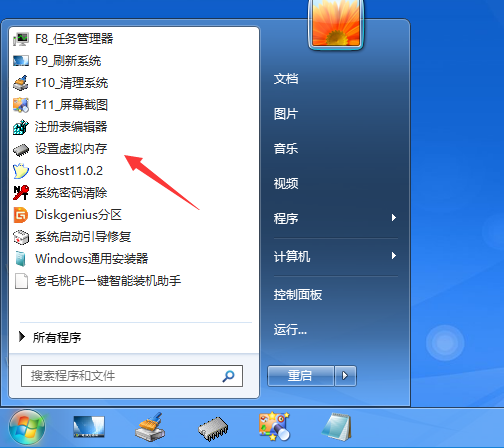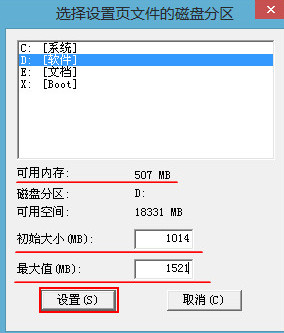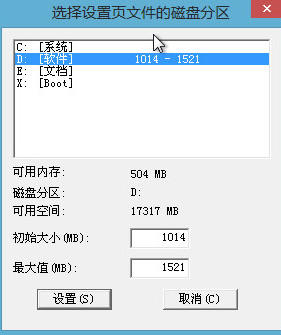设置虚拟内存提高pe系统运行速度怎么设置?不管是在正常的系统里还是在pe系统里,我们都希望系统运行的更加流畅,下面就介绍一下在pe里设置虚拟内存的方法,使pe系统运行的更加的流畅。希望对大家有帮助。
1、将制作好的系统之家u盘启动盘插入电脑接口,开机按快捷键进入主菜单界面,选择运行系统之家win8PE系统,如下图所示:
2、依次点击系统桌面左下角“windows图标-设置虚拟内存”,如下图所示:
3、打开设置虚拟内存工具后,首先选择一个非系统盘,能够看到可用内存507MB,可以在设置虚拟内存时选择最大值为其三倍,初始值设定可以从0开始,初始大小和最大值设置完毕,即可点击“设置”进行操作,如下图所示:
4、完成上述操作设置后,重新打开虚拟内存设置工具,就能够看到设置完成的虚拟内存参数,如下图所示:
设置虚拟内存的方法就介绍到这里,合理的设置虚拟内存可以给我们带来很大的方便,有需要的朋友就可以参考上面介绍的操作方法操作了。


 时间 2023-02-05 18:11:32
时间 2023-02-05 18:11:32 作者 admin
作者 admin 来源
来源